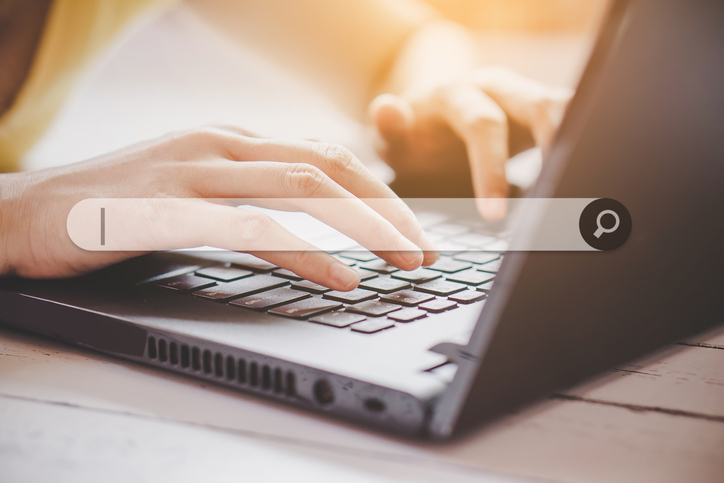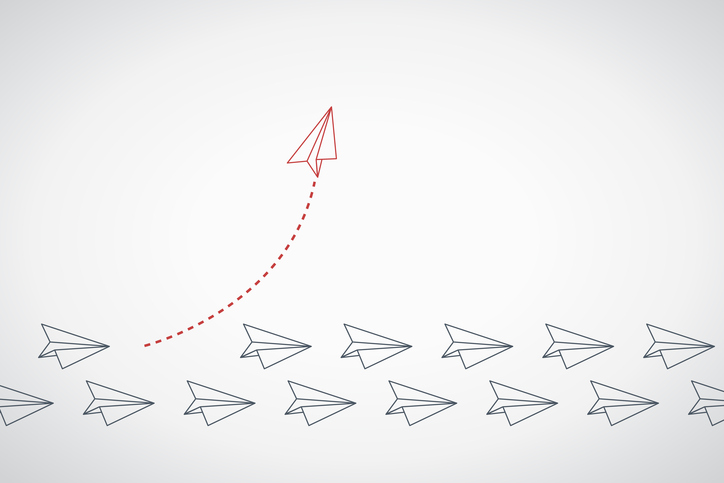카페24에 구글태그매니저(GTM) 쉽게 설치하는 방법은?
오늘 시간에는 카페24 호스팅을 사용하는 분들에게 웹사이트의 소스를 직접 수정하지 않고 GTM 스크립트를 쉽게 설치할 수 있는 방법을 알려드리겠습니다. 어렵지 않으니 천천히 따라와주세요!
Step 1. 구글 태그매니저(GTM) 계정 생성 및 스크립트 확인
먼저 구글태그매니저의 계정을 생성합니다.
구글 태그매니저 에서 계정을 생성하면 아래와 같이 스크립트를 삽입하라는 안내가 뜹니다. 안내 메시지처럼 이 두 개의 스크립트를 각각 <head>의 가장 상단부분과 <body>태그 바로 아래 에 삽입하는 것입니다.
이 부분을 복사해서 붙여넣기 해야 하니 일단 창을 이대로 두고 새 창을 열어 카페24 관리자 페이지를 열어봅니다.
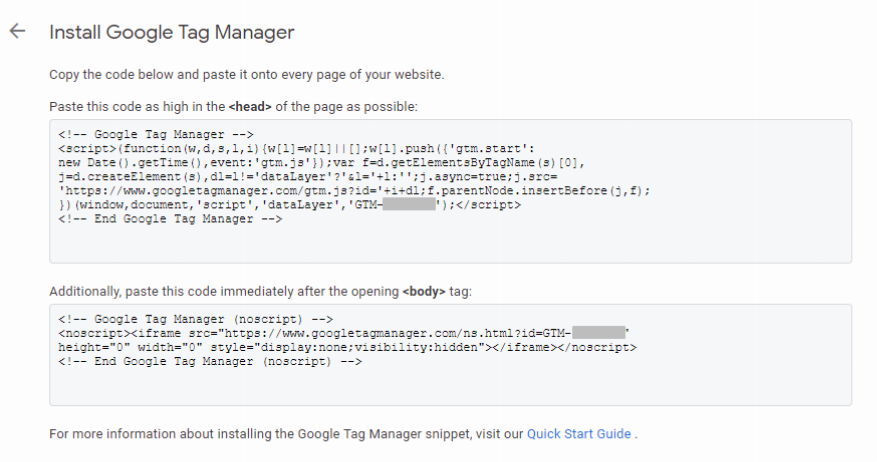
Step 2. 카페 24 검색엔진최적화(SEO) 에 태그 입력
이 추적코드들은 직접 웹사이트 소스를 수정하지 않고 카페24 쇼핑몰 관리자 페이지에서 쉽게 삽입할 수 있습니다.
카페 24 관리자 페이지에 접속하여 상점관리 > 운영관리 > 검색엔진최적화(SEO) > 고급 설정 을 차례대로 클릭합니다. 아래와 같은 화면이 나타납니다.
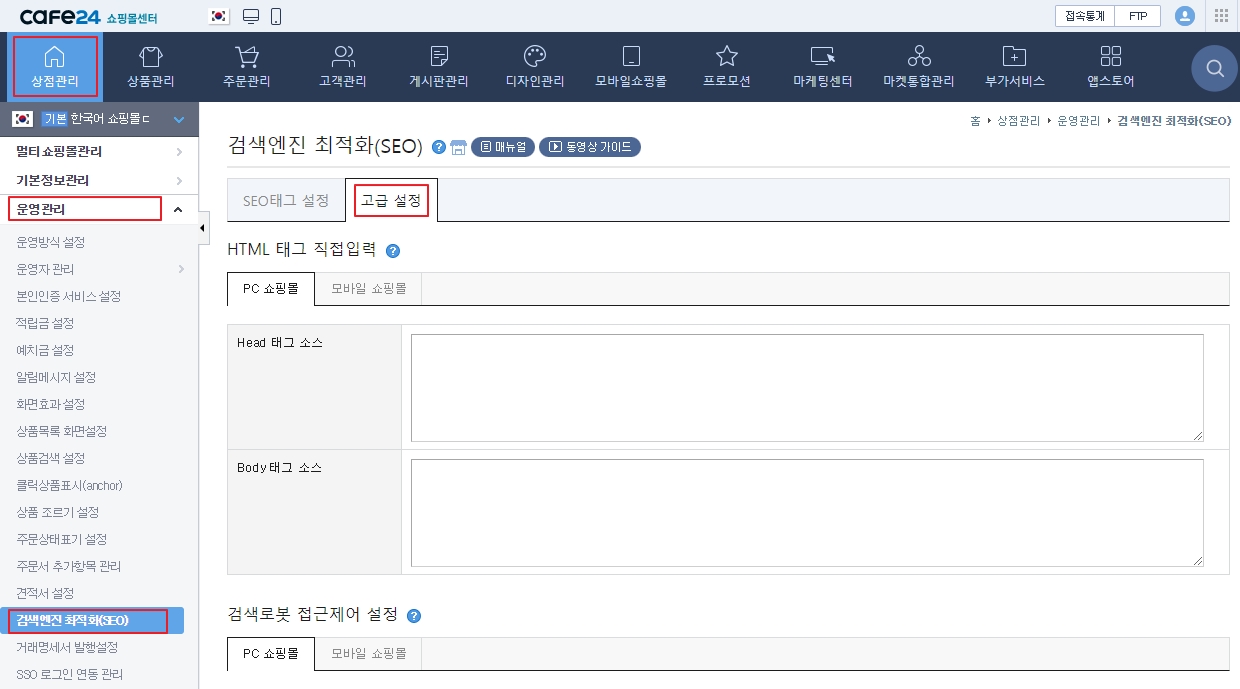
고급설정 HTML 태그 직접입력 이라고 쓰여있는 부분에 GTM 스크립트를 적으면 되는데요, 스크립트의 첫 번째 추적코드를 Head 태그 소스에, 두 번째 추적코드를 Body 태그 소스란에 붙여넣기 합니다.
이 때 PC 쇼핑몰 뿐만 아니라 모바일 쇼핑몰 모두에 적용합니다.
적용 후 저장을 한 뒤, GTM 프리뷰(미리보기)모드를 통해 태그가 정상 작동하는지까지 확인해주면 됩니다!
Step 3. 구글 태그매니저 프리뷰 모드 태그 작동 확인
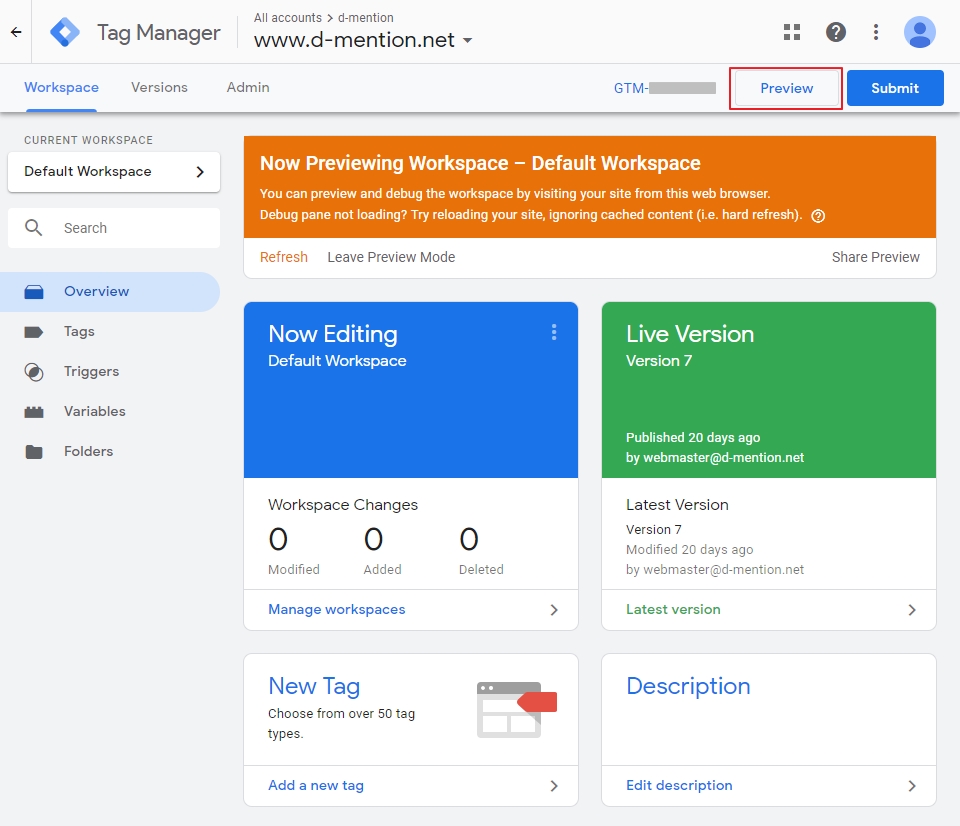
구글태그매니저에서 프리뷰모드를 활성화하고 동일한 브라우저 내에서 웹사이트를 열면 아래처럼 태그 실행 여부를 확인할 수 있습니다.
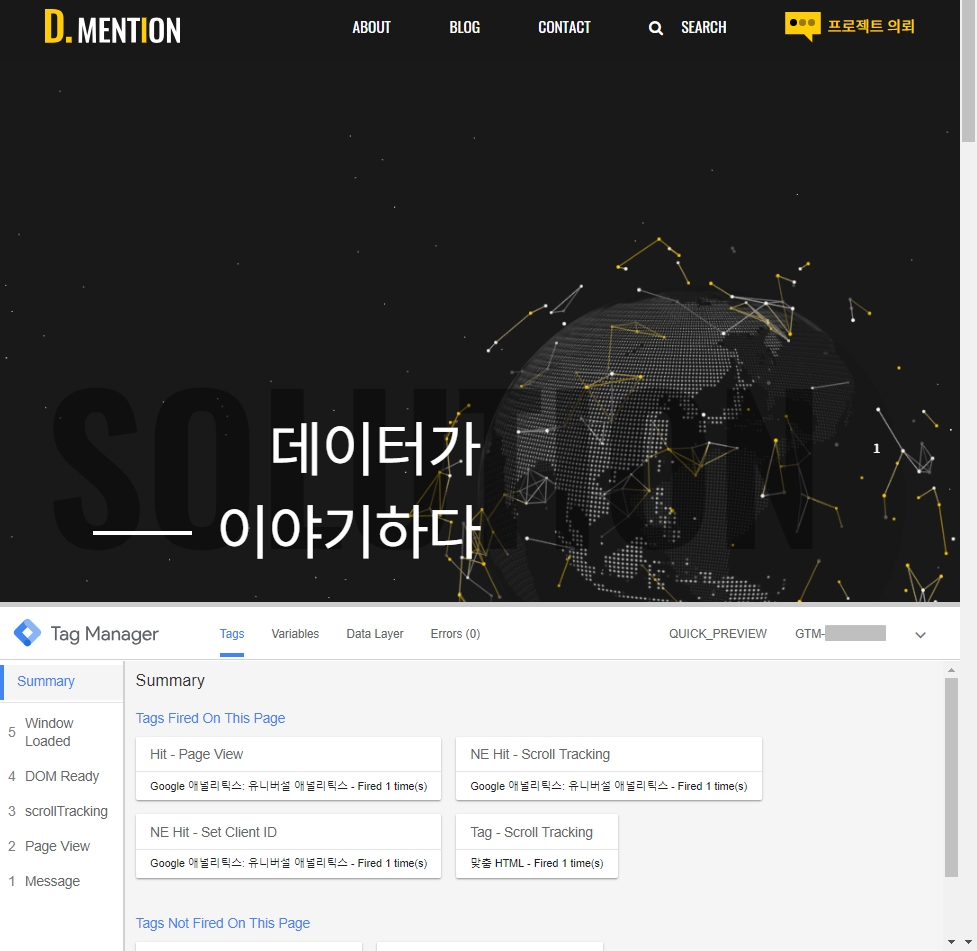
디멘션 사이트를 예시로 들었기 때문에 캡쳐 화면에서는 설정한 태그들(페이지뷰, 스크롤트래킹 등)이 보입니다. 실제로는 태그매니저 독바만 뜨면 성공입니다!
이제 데이터 분석을 위한 GTM 추적코드 삽입을 완료하였습니다. 데이터분석의 첫 걸음을 달성한 셈이지요.
GA와 GTM 을 통해 분석할 수 있는 데이터는 무궁무진합니다. 디멘션에서 작성한 다른 블로그 콘텐츠들도 읽어보시면 데이터를 기반으로 한 마케팅 기획에 많은 도움이 되실겁니다.
이외에도 궁금하신 점이 있으시면 언제든 저희에게 연락주세요 ^^
프로젝트 의뢰하기